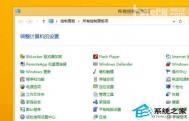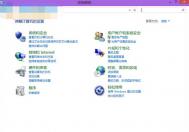Win8.1控制面板没有BitLocker无法使用BitLocker服务
一个Win8.1系统的用户最近想使用BitLocker这项服务,但进入到控制面板中才发现里面没有BitLocker。别人的Win8.1系统都有,怎么他这台会没有呢?
解决方法
第一步、检查自己电脑系统版本
如果是核心版(单语言版为核心版一种),就不要想了,它没这种功能,只有企业版和专业版才有。
第二步、检查BitLocker服务有没有开启
如果按下Win+R组合键,在运行命令输入框中输入services.msc后回车,在服务界面找到BitLocker Drive Encryption Service,看看服务有没有启动,没有的话就双击这个服务,在BitLocker Drive En(m.tulaoshi.com)cryption Service(本地计算机)属性界面,将启动类型设置成自动,然后确定。

BitLocker这个功能还是有很大的用处的,如果你想看看它的作用,可以参考《Win10如何启用Bitlocker驱动器加密》这篇教程在Win8上进行操作。
Windows8下不格式化硬盘直接进行分区的方法
操作步骤:
一、找到磁盘管理器:按下win+x键,在电脑屏幕的左下角就会弹出如下图所示窗口,只要选择磁盘管理一项,即弹出如下窗口

二、查看可分配空间:选中要进行重新划分大小的分区,右键弹出菜单,弹出如下窗口,选择压缩卷。

三、设定要从分区中划分出的空间:输入压缩空间的容量,点击确定后,就会在此卷旁出现一个未分配卷
(本文来源于图老师网站,更多请访问http://m.tulaoshi.com/windowsxitong/)

四、设定新分区容量:选中新划分出来的未分配卷,右键选择新建简单卷即可设置新分区大小了。
(本文来源于图老师网站,更多请访问http://m.tulaoshi.com/windowsxitong/)&nbsTuLaoShi.comp;
重装系统或是更换新硬盘,图老师小编都是建议用户先对硬盘进行分区,这样有利于日后的备份管理,若用户不想格式化硬盘再分区,可对硬盘分区进行压缩就能实现。
如何去除Windows8桌面图标左上角的复选框
在之前的文章中我们介绍到如何去除Win8桌面图标上的小箭头以及盾牌,这一次,图老师小编主要给大家介绍的是Win8桌面图标左上角的复选框怎么去除,来看下详细的操作步骤。

Win8去除桌面图标左上角复选框的步骤:
1、首先,打开,也就是我的电脑, 会发现左上角的

2、点击之后,会发现win8

3、点击之后,点击

4、然后,将前面的勾 去掉。不要忘记最后点击确定哦!

桌面上得图标本来显示就不大,突然图标上有多了个复选框,有时候还会有小箭头或是盾牌Tulaoshi.Com,这样综合起来就十分的影响桌面的美观了,Win8用户可以通过上述的方法来去除桌面图标上得复选框。
Windows8系统安装完后无法上网的解决办法
现在有不少用户反映安装Win8后无法联网的问题,这个问题很大程度是网卡驱动导致的,那该怎么办呢,只能是重新安装网卡驱动了。
操作步骤
1、 在桌面的计算机图标上鼠标右键管理。

2、 在左侧控制台树中单击设备管理器。

3、 接着到右边窗口里,展开网络适配器,在下面中的Marvell Yukon 88E8040系列PCI-E快速以太网控制器项就是我的网卡驱动型号。

4、 再卸载网卡驱动。

5、 鼠标右击Marvell Yukon 88E8040系列PCI-E快速以太网控制器,单击卸载项。

6、 弹出确认要从系统上卸载这个设备的提示窗口,点确定,把网卡型号记住在网上查找相关网卡驱动下载下来并进行安装即可修复。
Windows8任务管理器关闭普通进程提示拒绝访问的解决方法

解决方法
1、按Windows +X组合键,选择进入运行;
2、输入msconfig(不包括引号,可直接复制),按回车键;
3、进入系统配置,选择服务,勾选左下角隐藏所有Microsoft服务,再点击全部禁用,点击应用;
4、 再点击服务边上的启动选项,点击打开任务管理器;
5、 在列出的启动项上,点击右键,选择禁用,禁用全部启动项;
6、 关闭任务管理器,再系统配置界面下点击确定,根据提示重启电脑。